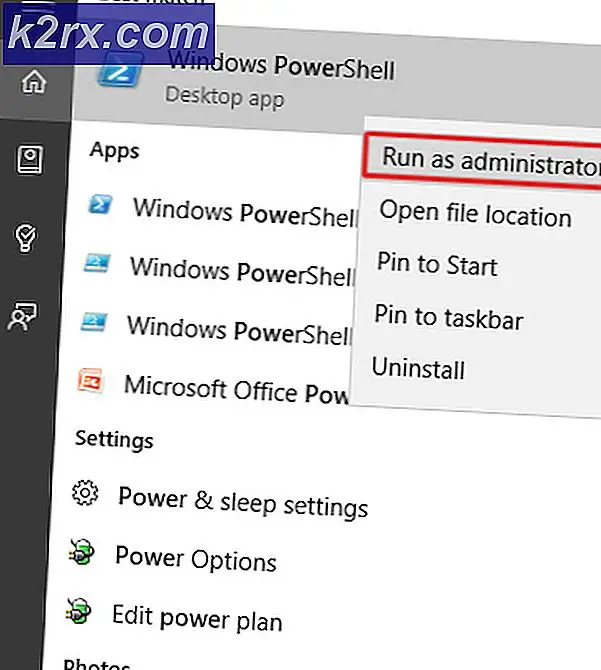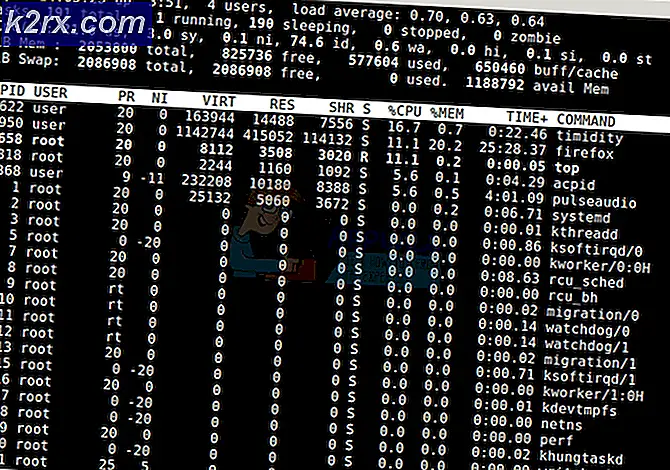Cara Menonaktifkan Enkripsi Kekuatan DM-Verity di OnePlus 3T
Pemilik OnePlus 3T yang meng-upgrade ke OOS Oreo telah menemukan bahwa upaya untuk menginstal root perangkat, atau flash skrip lain yang melakukan perubahan pada partisi / sistem entah bagaimana dikembalikan setelah me-reboot perangkat. Ini karena pembaruan OOS Oreo memaksa DM-Verity dan Force Encryption ke perangkat. Pada dasarnya apa artinya ini adalah ketika DM-Verity terpicu, setiap perubahan pada / sistem dikembalikan ke keadaan semula ketika Anda me-reboot perangkat.
Apa artinya ini adalah bahwa perangkat tidak dapat di-root atau jenis pemulihan kustom (atau apa pun yang menyentuh / sistem, dalam hal ini) tidak dapat dinyalakan ke perangkat; untungnya, ada cara untuk menonaktifkan DM-Verity dan Force Encryption.
Peringatan: Kami akan mem-flash gambar boot yang ditambal untuk prosedur ini. Harap memiliki cadangan semua data penting ponsel Anda, termasuk firmware asli.
Unduhan:
- Paksa Enkripsi Disabler untuk OOS Beta Oreo
Gambar Boot yang Ditambal Untuk OnePlus 3T
- Gambar Boot yang Ditambal Stabil OOS 5.0.1
- Gambar Boot yang Ditambal Stabil OOS 5.0
- Gambar Boot Ditambal OOS Beta 21
- Gambar Boot Ditambal OOS Beta 20
- Gambar Boot Ditambal OOS Beta 19
Gambar Boot yang Ditambal Untuk OnePlus 3
- Gambar Boot yang Ditambal Stabil OOS 5.0.1
- Gambar Boot yang Ditambal Stabil OOS 5.0
- Gambar Boot Ditambal OOS Beta 30
- Gambar Boot Ditambal OOS Beta 29
- Gambar Boot Ditambal OOS Beta 28
Prosedur 1 - Stok OOS, Pengguna menginginkan data yang dienkripsi, tidak ada Pemicu DM-Verity
- Unduh file boot-patched.img dan Stock ROM .zip yang sesuai dengan model dan versi OOS Anda.
- Reboot OnePlus 3T Anda ke TWRP Recovery (lihat instruksi instalasi TWRP di panduan root OnePlus 3T Appual)
- Pertama, flash ROM Stock .zip di TWRP, dan hidupkan kembali perangkat Anda ke TWRP Recovery - jangan reboot ke sistem Android!
- Sekarang flash file boot-patched.img di TWRP. Anda sekarang dapat melanjutkan mem-flash skrip atau mod lain yang Anda suka, tanpa memicu DM-Verity.
OOS Stock, Pengguna tidak ingin Force Encryption dan pemicu DM-Verity
Ada dua prosedur untuk diikuti di sini. Yang pertama adalah untuk orang-orang yang ingin menyingkirkan Enkripsi Kekuatan dan mencegah lebih lanjut memicu DM-Verity. Yang kedua adalah untuk orang-orang yang saat ini memiliki data mereka dienkripsi, dan perlu mendekripsi data sebelum melanjutkan dengan patch DM-Verity.
TIP PRO: Jika masalahnya ada pada komputer Anda atau laptop / notebook, Anda harus mencoba menggunakan Perangkat Lunak Reimage Plus yang dapat memindai repositori dan mengganti file yang rusak dan hilang. Ini berfungsi dalam banyak kasus, di mana masalah ini berasal karena sistem yang rusak. Anda dapat mengunduh Reimage Plus dengan Mengklik di SiniProsedur 1 - Perangkat tidak terenkripsi, hapus Force Encryption dan pemicu DM-Verity
- Pastikan Anda memiliki cadangan semua data penting Anda untuk memulihkan nanti.
- Reboot OnePlus 3T Anda ke TWRP Recovery, dan lanjutkan ke format Sistem, Dalvik, dan Cache.
- Di TWRP, flash file Oreo Beta OOS .zip penuh. JANGAN REBOOT PERANGKAT ANDA SETELAH INI.
- Flash file boot-patched.img dari unduhan di atas - LAGI, JANGAN REBOOT KE SISTEM. REBOOT TO TWRP!
- Di menu TWRP, pilih Mount System, lalu lanjut ke Advanced> Terminal dan ketikkan perintah berikut: sistem df
- Rincian partisi / sistem Anda akan ditampilkan - cari Use% dan Free Space, dan pastikan Anda memiliki setidaknya 100MB di / Sistem sebelum melanjutkan. Jika Anda tidak memiliki cukup ruang, Mount System di TWRP, buka File Manager dan ruang kosong dengan menghapus aplikasi bloatware, seperti Duo, Google Hangouts, dll. Alasan untuk ini adalah karena jika partisi / sistem tidak memiliki ruang kosong yang cukup, file Fstab yang di-flash akan gagal, menghasilkan file Fstab kosong, dan bootloops perangkat!
- Jadi, begitu Anda memiliki setidaknya 100MB ruang yang disediakan di partisi / sistem, Reboot ke TWRP.
- Lanjutkan ke flash the Force Encryption Disabler untuk file oz Oreo .zip di TWRP.
- Anda sekarang dapat mem-flash alat rooting pilihan Anda, seperti SuperSu atau Magisk. Setelah selesai, Anda dapat Reboot ke Sistem!
Prosedur 2 - Perangkat yang dienkripsi membutuhkan decrypting dan penghapusan pemicu DM-Verity
- Anda harus sudah menginstal ADB di komputer Anda untuk prosedur ini. Silakan lihat panduan Aplikasi Cara Memasang ADB di Windows.
- Pastikan Anda memiliki cadangan semua data pengguna penting Anda sebelum melanjutkan.
- Hubungkan OnePlus 3T Anda melalui USB, luncurkan terminal perintah ADB, dan ketik: fastboot format userdata (Catatan: Ini akan menghapus data pengguna Anda)
- Jangan reboot ke sistem - gunakan tombol volume untuk memilih Boot to Recovery dan Reboot ke TWRP.
- Flash file Stock ROM .zip dan boot-patched.img dari bagian unduhan di atas, jangan reboot ke sistem setelah ini. Reboot ke TWRP.
- Di menu TWRP, pilih Mount System, lalu lanjut ke Advanced> Terminal dan ketikkan perintah berikut: sistem df
- Rincian partisi / sistem Anda akan ditampilkan - cari Use% dan Free Space, dan pastikan Anda memiliki setidaknya 100MB di / Sistem sebelum melanjutkan. Jika Anda tidak memiliki cukup ruang, Mount System di TWRP, buka File Manager dan ruang kosong dengan menghapus aplikasi bloatware, seperti Duo, Google Hangouts, dll. Alasan untuk ini adalah karena jika partisi / sistem tidak memiliki ruang kosong yang cukup, file Fstab yang di-flash akan gagal, menghasilkan file Fstab kosong, dan bootloops perangkat!
- Jadi, begitu Anda memiliki setidaknya 100MB ruang yang disediakan di partisi / sistem, Reboot ke TWRP.
- Lanjutkan ke flash the Force Encryption Disabler untuk file oz Oreo .zip di TWRP.
- Anda sekarang dapat mem-flash skrip / sistem atau alat root apa pun yang Anda inginkan, seperti SuperSU atau Magisk, dan kemudian melanjutkan ke Reboot ke Sistem.
Prosedur 3 - DM-Verity sebelumnya telah dipicu, pengguna ingin secara permanen menghapus pesan peringatan DM-Verity.
Wajib:
- 4.0.2 Firmware untuk OnePlus 3T
- 4.0.2 Firmware untuk OnePlus 3
- Mulailah dengan mengunduh firmware untuk versi model OnePlus Anda, dan flash di dalam TWRP Recovery.
- Jangan reboot ke / sistem - reboot ke bootloader dari menu TWRP.
- Hubungkan telepon Anda ke PC melalui USB, dan luncurkan prompt perintah ADB.
- Ketik perintah berikut di konsol ADB:
Fastboot oem disable_dm_verity
Fastboot oem enable_dm_verity - Sekarang reboot ke TWRP Recovery dari dalam menu TWRP.
- Sekarang jika Anda berada di OnePlus 3T, flash yang mana salah satu dari file ini sesuai dengan versi OS Anda:
5.0.1 - Oreo
Buka Beta 21 - Oreo - Jika Anda berada di OnePlus 3, flash salah satu file ini sebagai gantinya:
Android 6.0.1 OxygenOS:
- Firmwares + Modem - Unduh
Buka beta:
- Firmwares + Modem - Unduh
Android 7.0 OxygenOS:
- Firmwares + Modem - Unduh
Buka beta:
- Firmwares + Modem - Unduh
Android 7.1.1 OxygenOS:
- Firmwares + Modem - Unduh
Buka beta:
- Firmwares + Modem - Unduh
Android 8.0.0 OxygenOS:
- Firmwares + Modem - Unduh
Buka beta:
- Firmwares + Modem - Unduh - Jangan reboot setelah mem-flash salah satu file di atas - sekarang Anda harus mem-flash file boot-patched.img dari bagian Downloads di awal panduan ini.
- Sekarang Anda dapat melakukan reboot, dan pesan DM-Verity harus benar-benar hilang.
TIP PRO: Jika masalahnya ada pada komputer Anda atau laptop / notebook, Anda harus mencoba menggunakan Perangkat Lunak Reimage Plus yang dapat memindai repositori dan mengganti file yang rusak dan hilang. Ini berfungsi dalam banyak kasus, di mana masalah ini berasal karena sistem yang rusak. Anda dapat mengunduh Reimage Plus dengan Mengklik di Sini